VIVOLINK VLHDMIMAT4X2RS 4×2 HDMI 2.0 मॅट्रिक्स आउटपुटसह सादरीकरण स्विचर
उत्पादन परिचय
मॅट्रिक्स आउटपुटसह VLHDMIMAT4X2RS 4×2 HDMI 2.0 सादरीकरण स्विचर निवडल्याबद्दल धन्यवाद. स्विचरमध्ये चार HDMI इनपुट, दोन HDMI मॅट्रिक्स आउटपुट आणि पूर्ण HDMI 2.0 समर्थन असते. उत्पादन 3.5K ते 4p डाउन-स्केलिंग कार्यक्षमतेसह ड्युअल HDMI आउट ऑडिओ एक्स्ट्रक्शन आणि ड्युअल HDMI आउट ARC साठी SPDIF आणि 1080mm आउटपुट ऑफर करते. VLHDMIMAT4X2RS मध्ये नियंत्रण लवचिकतेची विस्तृत श्रेणी आहे Web, RS232, IR आणि स्मार्ट EDID व्यवस्थापन.
वैशिष्ट्ये
- मॅट्रिक्स आउटपुटसह 4×2 HDMI सादरीकरण स्विचर.
- HDMI 2.0b, 4K@60Hz 4:4:4 8bit, HDR 10, HDCP 2.2.
- 4K ते 1080p डाउन-स्केलिंग.
- PDIF आणि ड्युअल HDMI आउट ऑडिओ एक्सट्रॅक्शन आणि ड्युअल HDMI आउट ARC साठी 3.5mm आउटपुट.
- RS232, IR आणि TCP/IP नियंत्रण.
- स्मार्ट EDID व्यवस्थापन.
पॅकेज यादी
- 1x VLHDMIMAT4X2RS 4×2 HDMI 2.0 सादरीकरण स्विचर
- 2 स्क्रूसह 4x माउंटिंग कान
- 4x प्लास्टिक चकत्या
- 1x IR रिमोट
- 1x IR रिसीव्हर
- 1x 3-पिन टर्मिनल ब्लॉक
- 1 x पॉवर अडॅप्टर (12V DC,1A)
- 1x वापरकर्ता मॅन्युअल
सुरक्षितता खबरदारी
- उत्पादनातील सर्वोत्तम कार्यप्रदर्शन सुनिश्चित करण्यासाठी, कृपया डिव्हाइस वापरण्यापूर्वी सर्व सूचना काळजीपूर्वक वाचा. पुढील संदर्भासाठी ही पुस्तिका जतन करा.
- उपकरणे काळजीपूर्वक अनपॅक करा आणि भविष्यातील संभाव्य शिपमेंटसाठी मूळ बॉक्स आणि पॅकिंग सामग्री जतन करा.
- आग, विद्युत शॉक आणि व्यक्तींना दुखापत होण्याचा धोका कमी करण्यासाठी मूलभूत सुरक्षा खबरदारी पाळा.
- घरांचे विघटन करू नका किंवा मॉड्यूलमध्ये बदल करू नका. याचा परिणाम विद्युत शॉक किंवा बर्न होऊ शकतो.
- उत्पादनांच्या वैशिष्ट्यांची पूर्तता न करणारे पुरवठा किंवा भाग वापरल्याने नुकसान, खराब होणे किंवा खराबी होऊ शकते.
- सर्व सेवांचा संदर्भ पात्र सेवा कर्मचाऱ्यांना द्या.
- आग किंवा शॉकचा धोका टाळण्यासाठी, युनिटला पाऊस, ओलावा किंवा हे उत्पादन पाण्याजवळ स्थापित करू नका.
- एक्स्ट्रुजनच्या बाबतीत एक्स्टेंशन केबलवर कोणतीही जड वस्तू ठेवू नका.
- डिव्हाइसचे घर काढू नका कारण घर उघडणे किंवा काढणे तुम्हाला धोकादायक व्हॉल्यूमच्या संपर्कात येऊ शकतेtagई किंवा इतर धोके.
- अतिउष्णतेमुळे होणारे नुकसान टाळण्यासाठी बारीक वायुवीजन असलेल्या ठिकाणी डिव्हाइस स्थापित करा.
- मॉड्यूलला द्रवपदार्थांपासून दूर ठेवा.
- घरामध्ये गळती झाल्यामुळे आग, विद्युत शॉक किंवा उपकरणांचे नुकसान होऊ शकते. एखादी वस्तू किंवा द्रव घरावर पडल्यास किंवा सांडल्यास, मॉड्यूल ताबडतोब अनप्लग करा.
- ऑप्टिकल केबलच्या टोकांना जोराने वळवू नका किंवा ओढू नका. यामुळे खराबी होऊ शकते.
- हे युनिट साफ करण्यासाठी द्रव किंवा एरोसोल क्लीनर वापरू नका. साफसफाई करण्यापूर्वी नेहमी डिव्हाइसची पॉवर अनप्लग करा.
- दीर्घ कालावधीसाठी न वापरलेले असताना पॉवर कॉर्ड अनप्लग करा.
- स्क्रॅप केलेल्या उपकरणांच्या विल्हेवाटीची माहिती: सामान्य घरातील कचऱ्यात जाळू नका किंवा मिसळू नका, कृपया त्यांना सामान्य विद्युत कचरा समजा.
तपशील
| व्हिडिओ इनपुट | |
| व्हिडिओ इनपुट | (२) एचडीएमआय |
| व्हिडिओ इनपुट कनेक्टर | (२) टाइप-ए फीमेल एचडीएमआय |
| व्हिडिओ इनपुट व्हिडिओ
ठराव |
4K@60Hz 4:4:4 8bit पर्यंत |
|
HDMI ऑडिओ स्वरूप |
Dolby Atmos, Dolby TrueHD, Dolby Digital Plus, Dolby Digital, DTS-X, DTS-HD मास्टर ऑडिओ, DTS 5.1, 2 – 8Ch PCM 32- 192KHz 16-24 बिट्सचे समर्थन करते; 2 - 8Ch PCM 32-192kHz 16-24 बिट. |
| HDMI इनपुट केबल | 4K@60Hz 4:4:4 ≤ 3 मीटर, इतर ≤ 5 मीटर |
| व्हिडिओ आउटपुट | |
| व्हिडिओ आउटपुट | (२) एचडीएमआय |
| व्हिडिओ आउटपुट कनेक्टर | (2) Type-A Female HDMI |
|
व्हिडिओ आउटपुट व्हिडिओ रिझोल्यूशन |
आउट A: 4K@60Hz पर्यंत 4:4:4 8bit, HDR10, डॉल्बी व्हिजन, समर्थन
कलर स्पेस 4:2:2/4:2:0 ते 4:4:4, 4K ते 1080p डाउन-स्केलिंग. |
| आउट B: 4K@60Hz पर्यंत 4:4:4 8bit, HDR, डॉल्बी व्हिजन | |
| HDMI आउटपुट केबल | ≤ 5 मीटर |
| HDMI आवृत्ती | 2.0 पर्यंत |
| एचडीसीपी आवृत्ती | 2.2 पर्यंत |
| डिजिटल SPDIF ऑडिओ आउटपुट | |
| ऑडिओ आउटपुट | (1) डिजिटल SPDIF ऑडिओ |
| ऑडिओ आउटपुट कनेक्टर | (1) टॉस्लिंक कनेक्टर |
| आउटपुट पातळी | ±0.05dBFS |
| वारंवारता प्रतिसाद | 20Hz~20KHz, ±1dB |
|
THD+N |
< 0.05%, 20Hz~20KHz बँडविड्थ, 1dBFS स्तरावर 0KHz साइन (किंवा कमाल पातळी) |
| SNR | > 90dB, 20Hz~20KHz बँडविड्थ |
| क्रॉसस्टॉक अलगाव | <-70dB, 10dBFS स्तरावर 0KHz साइन (किंवा क्लिपिंग करण्यापूर्वी कमाल पातळी) |
| आवाज पातळी | - 90dB |
| असंतुलित अॅनालॉग ऑडिओ आउटपुट | |
| ऑडिओ आउटपुट | (1) असंतुलित अॅनालॉग ऑडिओ |
| ऑडिओ आउटपुट कनेक्टर | (1) 3.5 मिमी जॅक |
| वारंवारता प्रतिसाद | 20Hz~20KHz, ±1dB |
|
कमाल आउटपुट पातळी |
2.0Vrms ± 0.5dB. 2V=16dB हेडरूम वरील-10dBV (316 mV) नाममात्र ग्राहक लाइन स्तर सिग्नल |
|
THD+N |
<0.05%, 20Hz~20KHz बँडविड्थ, 1dBFS स्तरावर 0KHz साइन (किंवा कमाल
पातळी) |
| SNR | > 80dB, 20Hz~20KHz बँडविड्थ |
| क्रॉसस्टॉक अलगाव | <-80dB, 10dBFS स्तरावर 0KHz साइन (किंवा क्लिपिंग करण्यापूर्वी कमाल पातळी) |
| एलआर पातळी विचलन | < 0.05dB, 1dBFS स्तरावर 0KHz साइन (किंवा क्लिपिंग करण्यापूर्वी कमाल पातळी) |
| आउटपुट लोड क्षमता | 1Kohm आणि उच्च (10x समांतर 10Kohm भारांना समर्थन देते) |
| आवाज पातळी | -80dB |
| नियंत्रण भाग | |
| नियंत्रण पोर्ट | (1) EDID स्विच, (1) FW, (1) RS232, (1) IR IN, (1) TCP/IP |
|
नियंत्रण कनेक्टर |
(१) ४-पिन डीआयपी स्विच, (१) मायक्रो-यूएसबी, (१) ३-पिन टर्मिनल ब्लॉक, (१) ३.५ मिमी जॅक, (१) आरजे ४५ |
| सामान्य | |
| बँडविड्थ | 18Gbps |
| ऑपरेशन तापमान | -5℃ ~ +55℃ |
| स्टोरेज तापमान | -25℃ ~ +70℃ |
| सापेक्ष आर्द्रता | 10%-90% |
| बाह्य वीज पुरवठा | इनपुट: AC 100~240V, 50/60Hz; आउटपुट: 12V DC 1A |
| वीज वापर | 7.5W (कमाल) |
| परिमाण (W*H*D) | 200 मिमी x 28.5 मिमी x 100 मिमी |
| निव्वळ वजन | 605 ग्रॅम |
पॅनेल वर्णन
फ्रंट पॅनल
- पॉवर LED: जेव्हा डिव्हाइस चालू असते तेव्हा घन लाल प्रकाश देते.
- A आउट:
- 1-4: चार HDMI इनपुट LEDs, त्यापैकी एक कोणता स्त्रोत निवडला आहे हे सूचित करण्यासाठी हिरवा रंग प्रकाशित करतो.
- ऑटो एलईडी: ऑटो स्विचिंग मोडमध्ये हिरवा रंग प्रकाशित करतो.
- निवडा/स्वयं/3s: चार व्हिडिओ इनपुटमधून सायकल चालवण्यासाठी बटण वारंवार दाबा. ऑटो स्विचिंग मोडमध्ये प्रवेश करण्यासाठी किंवा बाहेर पडण्यासाठी 3 सेकंदांसाठी बटण दाबा आणि धरून ठेवा.
- ब बाहेर:
- 1-4: चार HDMI इनपुट LEDs, त्यापैकी एक कोणता स्त्रोत निवडला आहे हे सूचित करण्यासाठी हिरवा रंग प्रकाशित करतो.
- ऑटो एलईडी: ऑटो स्विचिंग मोडमध्ये हिरवा रंग प्रकाशित करतो.
- निवडा/स्वयं/3s: चार व्हिडिओ इनपुटमधून सायकल चालवण्यासाठी बटण वारंवार दाबा. ऑटो स्विचिंग मोडमध्ये प्रवेश करण्यासाठी किंवा बाहेर पडण्यासाठी 3 सेकंदांसाठी बटण दाबा आणि धरून ठेवा.
- ऑडिओ आउट:
- डी-एम्बेडेड: दोन HDMI डी-एम्बेडेड ऑडिओ स्त्रोत LEDs, ज्यापैकी एक आउटपुट A किंवा आउटपुट B डी-एम्बेडेड ऑडिओ स्रोत ऑडिओ आउटपुटसाठी निवडला आहे हे सूचित करण्यासाठी हिरव्या रंगाचा प्रकाश देतो.
- ARC: दोन ARC ऑडिओ स्रोत LEDs, ज्यापैकी एक आउटपुट A किंवा आउटपुट B ARC ऑडिओ स्त्रोत ऑडिओ आउटपुटसाठी निवडला आहे हे सूचित करण्यासाठी हिरवा प्रकाश देतो.
- निवडा: ऑडिओ स्रोत निवडण्यासाठी बटण दाबा.
- EDID: EDID सेटिंगसाठी 4-पिन DIP स्विच.
- FW: फर्मवेअर अपग्रेडसाठी मायक्रो-USB पोर्ट.

मागील पॅनेल
- इनपुट 1~4: HDMI स्त्रोतांशी कनेक्ट होते.
- आउटपुट (ARC) A~B: डिस्प्ले डिव्हाइसेसशी कनेक्ट होते. ते ARC ला सपोर्ट करतात आणि फक्त आउटपुट A पोर्ट कलर स्पेस 4:2:2/4:2:0 ते 4:4:4 आणि 4K ते 1080p डाउन-स्केलिंग फंक्शनला अधिक डिस्प्ले उपकरणांसह सुसंगततेसाठी सपोर्ट करते.
- ऑडिओ आउट: ऑडिओ आउटपुटसाठी टॉस्लिंक कनेक्टर आणि 3.5 मिमी जॅक. चार ऑडिओ निवडले जाऊ शकतात: आउटपुट A डी-एम्बेडेड ऑडिओ, आउटपुट B डी-एम्बेडेड ऑडिओ, आउटपुट A ARC ऑडिओ किंवा आउटपुट B ARC ऑडिओ.
- RS232: RS232 कमांड पाठवून स्विचर नियंत्रित करण्यासाठी कंट्रोल डिव्हाइस (उदा. PC) शी कनेक्ट होते.
- IR EYE: IR रिमोटद्वारे स्विचर नियंत्रित करण्यासाठी IR रिसीव्हरशी कनेक्ट होते.
- TCP/IP: द्वारे स्विचर नियंत्रित करण्यासाठी नियंत्रण उपकरणाशी (उदा. PC) कनेक्ट होते Web.
- DC 12V: पॉवर अडॅप्टर कनेक्शनसाठी DC कनेक्टर.
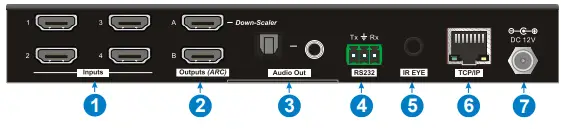
सिस्टम कनेक्शन
खालील आकृती स्विचरचे विशिष्ट इनपुट आणि आउटपुट कनेक्शन स्पष्ट करते
ARC कनेक्शन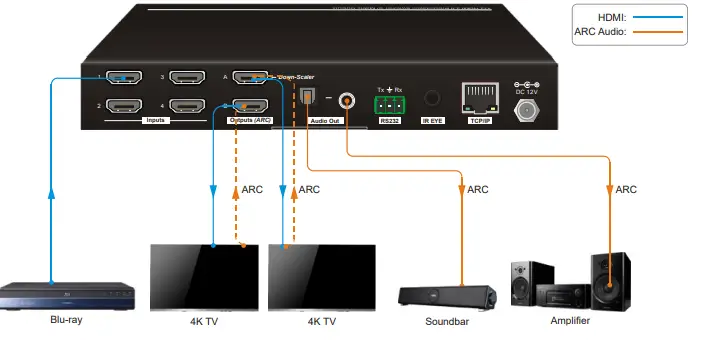
मॅन्युअल स्विचिंग
- जेव्हा स्विचर मॅन्युअल स्विचिंग मोडमध्ये असतो, तेव्हा ऑटो बटण LED बाहेर जाते. कृपया इनपुट स्त्रोत आउटपुट चॅनेलवर स्विच करण्यासाठी खालील चरणांचे अनुसरण करा.
- आउटपुट A साठी इनपुट स्त्रोत निवडण्यासाठी आउट A ब्लॉकवर निवडा बटण दाबा आणि संबंधित स्त्रोत LED हिरवा होईल.
- आउटपुट B साठी इनपुट स्त्रोत निवडण्यासाठी आउट B ब्लॉकवर निवडा बटण दाबा आणि संबंधित स्त्रोत LED हिरवा होईल.
ऑटो स्विचिंग
- आउटपुट A साठी ऑटो स्विचिंग मोड सक्षम करण्यासाठी आउट A ब्लॉकवर किमान 3 सेकंद निवडा बटण दाबा आणि धरून ठेवा आणि नंतर ऑटो LED हिरवा होईल.
- आउटपुट B साठी ऑटो स्विचिंग मोड सक्षम करण्यासाठी आउट B ब्लॉकवर निवडा बटण किमान 3 सेकंद दाबा आणि धरून ठेवा आणि नंतर ऑटो LED हिरवा होईल.
- ऑटो स्विचिंग मोडमध्ये असताना, स्विचर खालील नियमांनुसार स्विच करेल:
- स्विचर इनपुट 1 ते 4 पासून सुरू होणार्या पहिल्या उपलब्ध सक्रिय इनपुटवर स्विच करेल.
- नवीन इनपुट: एकदा नवीन इनपुट शोधल्यानंतर स्विचर आपोआप नवीन इनपुट निवडेल.
- रीबूट: स्विचरवर पॉवर पुनर्संचयित केल्यास, पॉवर बंद होण्यापूर्वी ते स्वयंचलितपणे इनपुट पुन्हा कनेक्ट करेल.
- स्रोत काढून टाकला: सक्रिय स्त्रोत काढून टाकल्यावर, स्विचर HDMI इनपुट 1 पासून सुरू होणार्या पहिल्या उपलब्ध सक्रिय इनपुटवर स्विच करेल.
- शोध पद्धत: TMDS किंवा 5V (डीफॉल्ट 5V आहे आणि ती RS232 कमांडद्वारे निवडली जाऊ शकते).
- निवडा बटण दाबा पुढील इनपुट स्त्रोतावर स्विच करू शकते आणि स्विचर ऑटो स्विचिंग मोडमधून बाहेर पडत नाही.
- टीप: ऑटो स्विचिंग मोडमध्ये, मॅन्युअल स्विचिंग मोड सक्षम करण्यासाठी निवडा बटण किमान 3 सेकंद दाबा आणि धरून ठेवा, परंतु इनपुट स्त्रोत स्विच केला जाणार नाही.
EDID सेटिंग
एक्सटेंडेड डिस्प्ले आयडेंटिफिकेशन डेटा (EDID) स्त्रोत डिव्हाइसद्वारे त्याचा व्हिडिओ रिझोल्यूशन कनेक्ट केलेल्या डिस्प्लेशी जुळण्यासाठी वापरला जातो. समोरच्या पॅनलवरील 4-पिन DIP स्विचचा वापर व्हिडिओ रिझोल्यूशनमध्ये सुसंगतता सुनिश्चित करण्यासाठी EDID ला निश्चित मूल्यावर सेट करण्यासाठी केला जाऊ शकतो. खालच्या (बंद) स्थितीत असताना स्विच "0" दर्शवतो आणि वरच्या (चालू) स्थितीत स्विच ठेवताना ते "1" दर्शवते.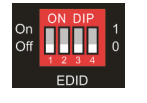
प्रस्तावना
उत्पादन वापरण्यापूर्वी हे वापरकर्ता मॅन्युअल काळजीपूर्वक वाचा. या मॅन्युअलमध्ये केवळ संदर्भासाठी चित्रे दर्शविली आहेत. भिन्न मॉडेल आणि वैशिष्ट्ये वास्तविक उत्पादनाच्या अधीन आहेत. हे मॅन्युअल फक्त ऑपरेशन निर्देशांसाठी आहे, कृपया देखभाल सहाय्यासाठी स्थानिक वितरकाशी संपर्क साधा. या आवृत्तीमध्ये वर्णन केलेली कार्ये ऑक्टोबर, 2019 पर्यंत अद्यतनित केली गेली. उत्पादनात सुधारणा करण्याच्या सतत प्रयत्नांमध्ये, आम्ही सूचना किंवा बंधनाशिवाय फंक्शन्स किंवा पॅरामीटर्समध्ये बदल करण्याचा अधिकार राखून ठेवतो. नवीनतम तपशीलांसाठी कृपया डीलर्सचा संदर्भ घ्या.
बिल्ट-इन EDID सेटिंगसाठी स्विच 1~3 वापरले जातात आणि मोड सेटिंगसाठी स्विच 4 वापरले जाते. DIP स्विच स्थिती आणि त्याची संबंधित सेटिंग खालील तक्त्याप्रमाणे दर्शविली आहे.
EDID सेटिंग नियम:
आउटपुट A आणि आउटपुट B मध्ये एक इनपुट स्विच करताना, स्विचरचा वापर 1×2 स्प्लिटर म्हणून केला जातो, इनपुट स्त्रोत डिव्हाइस आउटपुट डिस्प्ले मधून प्राधान्य आउटपुट B>आउटपुट A सह त्याचे EDID प्राप्त करते. जर EDID पास-थ्रूमध्ये व्हिडिओ स्विचिंग अयशस्वी झाले. मोड, अंगभूत EDID 1080p वर सेट करा.
- जेव्हा आउटपुट A आणि आउटपुट B डिस्प्ले डिव्हाइसेसची वैशिष्ट्ये समान असतात, तेव्हा EDID ग्लोबल मोडवर सेट करा. आउटपुट A आणि आउटपुट B मध्ये समान इनपुट स्विच केल्यावर, दोन आउटपुटचे समर्थित रिझोल्यूशन (4K@60Hz 4:4:4) समान असल्यामुळे, इनपुट स्त्रोत डिव्हाइस फ्लॅश नसलेल्या स्क्रीनची खात्री करण्यासाठी डिस्प्ले डिव्हाइसचे EDID पुन्हा वाचणार नाही.
- जेव्हा आउटपुट A आणि आउटपुट B डिस्प्ले डिव्हाइसेसची वैशिष्ट्ये भिन्न असतात, तेव्हा EDID ला आउट B खाजगी मोडवर सेट करा आणि आउट A पास-थ्रू मोडमध्ये आहे.
| 1~3 स्थिती स्विच करा | व्हिडिओ रिझोल्यूशन | ऑडिओ स्वरूप |
| 000 | पास-थ्रू | पास-थ्रू |
| 001 | 1920×1080@60Hz 8bit | स्टिरिओ |
| 010 | 3840×2160@30Hz 8bit | स्टिरिओ |
| 011 | 3840×2160@30Hz 8bit HDR | स्टिरिओ |
| 100 | 3840×2160@30Hz डीप कलर HDR | पीसीएम १६ |
| 101 | 3840×2160@60Hz 8bit | स्टिरिओ |
| 110 | 3840×2160@60Hz डीप कलर HDR | पीसीएम १६ |
| 111 | वापरकर्ता-परिभाषित EDID | |
| स्विच 4 स्थिती | मोड | |
| 0 | ग्लोबल मोड. | |
| 1 | B खाजगी मोड बाहेर. | |
IR रिमोट कंट्रोल
IR रिसीव्हरला IR EYE पोर्टशी कनेक्ट करा, स्विचर खालील IR रिमोटद्वारे नियंत्रित केला जाऊ शकतो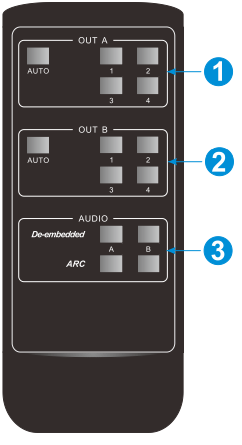
- 1-4: आउट A साठी संबंधित इनपुट स्रोत निवडण्यासाठी 1-4 बटण दाबा.
- ऑटो: आउट A साठी ऑटो स्विचिंग मोड सक्षम करण्यासाठी बटण दाबा.
- 1-4: आउट B साठी संबंधित इनपुट स्रोत निवडण्यासाठी 1-4 बटण दाबा.
- ऑटो: आउट बी साठी ऑटो स्विचिंग मोड सक्षम करण्यासाठी बटण दाबा.
- डी-एम्बेडेड: ऑडिओ आउटपुटसाठी आउटपुट A किंवा आउटपुट B डी-एम्बेडेड ऑडिओ निवडण्यासाठी A किंवा B बटण दाबा.
- ARC: ऑडिओ आउटपुटसाठी आउटपुट A किंवा आउटपुट B ARC ऑडिओ निवडण्यासाठी A किंवा B बटण दाबा.
Web नियंत्रण
स्विचरद्वारे नियंत्रित केले जाऊ शकते WEB GUI (टेलनेट नाही). डीफॉल्ट आयपी सेटिंग्ज आहेत:
- IP पत्ता: 192.168.0.178
- सबनेट मास्क: 255.255.255.0
इंटरनेट ब्राउझरमध्ये 192.168.0.178 टाइप करा, ते खालील लॉग-इन प्रविष्ट करेल. webपृष्ठ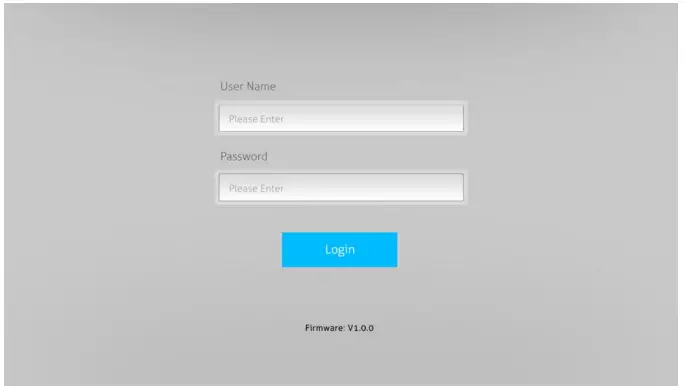
वापरकर्ता नाव आणि पासवर्ड टाइप करा, आणि नंतर खालील नियंत्रण टॅब प्रविष्ट करण्यासाठी लॉगिन क्लिक करा.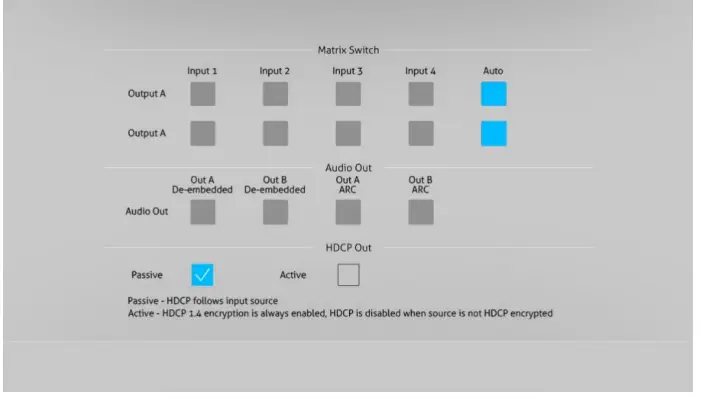
आरएस 232 नियंत्रण
RS232 केबलसह डिव्हाइस (उदा. PC) नियंत्रित करण्यासाठी RS232 पोर्ट कनेक्ट करा. RS232 आदेश पाठवून स्विचर नियंत्रित केला जाऊ शकतो.
RS232 आदेश:
कमांड याद्या स्विचर नियंत्रित करण्यासाठी वापरल्या जातात. RS232 कमांड पाठवण्यासाठी कंट्रोल पीसीवर RS232 कंट्रोल सॉफ्टवेअर (उदा. डॉकलाइट) स्थापित करणे आवश्यक आहे.
कम्युनिकेशन प्रोटोकॉल: RS232 कम्युनिकेशन प्रोटोकॉल
- बाउड रेट: 9600
- डेटा बिट: 8
- स्टॉप बिट: 1
- पॅरिटी बिट: काहीही नाही
सिस्टम कंट्रोल कमांड्स
|
आज्ञा |
वर्णन |
आज्ञा माजीample आणि अभिप्राय |
| >सेटपॉवरऑन डिस | सिस्टम स्टँडबाय. | <PowerOn False |
| >सेटपॉवरऑन इं | सिस्टम चालू. | <PowerOn True |
|
>GetPowerOn |
सिस्टम पॉवर स्थिती मिळवा. |
<PowerOn True |
| <PowerOn False | ||
| >GetFirmwareVersion | फर्मवेअर आवृत्ती मिळवा. | <V1.0.0 |
| >सेटफॅक्टरीरीसेट | फॅक्टरी डीफॉल्टवर रीसेट करा. | <FactoryReset_True |
| > रीबूट सेट करा | सिस्टम रीबूट. | <Reboot_True |
| > गेट स्टेटस | डिव्हाइस स्थिती मिळवा. | |
| >SetIpAddr XXX.XXX.XXX.XXX |
<IpAddr 192.168.0.178 |
|
| > GetIpAddr | मिळवा IP पत्ता | <IpAddr 192.168.0.178 |
|
आज्ञा |
वर्णन |
आज्ञा माजीample आणि अभिप्राय |
|
>SetRS232Baudrate [परम] |
स्विचरचा बॉड दर [PARAM] वर सेट करा. [PARAM] =1~7. |
>SetRS232Baudrate 5 |
|
<RS232Baudrate 9600 |
||
| >GetRS233Baudrate | स्विचरचा बॉड दर मिळवा. | <RS232Baudrate 2400 |
|
>सेट कीबोर्ड लॉक [परम] |
फ्रंट पॅनल बटणे आणि IR रिमोट बटणे अनलॉक/लॉक करा. [PARAM]=डिस, इं
Dis: अनलॉक; इं: लॉक |
>सेटकीबोर्डलॉक डिस |
|
<KeyboardLock False |
||
| >GetKeyboardLock | बटणे लॉकिंग स्थिती मिळवा. | <KeyboardLock True |
|
>SetDhcp [PARAM] |
DHCP सक्षम किंवा अक्षम करा. [PARAM]=इं, जि
En: DHCP सक्षम करा, स्विचरला आपोआप IP मिळेल. Dis: DHCP अक्षम करा, स्वहस्ते स्विचरचा IP सेट करा. स्विचर रीसेट केल्यानंतर, DHCP सक्षम केले जाते, आणि स्विचरला स्वयंचलितपणे पुन्हा IP मिळेल. |
>सेटडीएचसीपी इं |
|
<Dhcp True |
||
| >GetDhcp | DHCP स्थिती मिळवा. | <Dhcp True |
| >SetSubnetMask XXX.XXX.XXX.XXX |
सबनेट मास्क XXX.XXX.XXX.XXX वर सेट करा. |
<SubnetMask 255.255.255.0 |
|
>GetSubnetMask |
सबनेट मास्क मिळवा. |
<SubnetMask 255.255.255.0 |
| >सेटगेटवे XXX.XXX.XXX.XXX |
XXX.XXX.XXX.XXX वर गेटवे सेट करा. |
<GateWay 192.168.0.1 |
| >गेटगेटवे | गेटवे मिळवा. | <GateWay 192.168.0.1 |
|
आज्ञा |
वर्णन |
आज्ञा माजीample आणि अभिप्राय |
| >SetMacAddr XX:XX:XX:XX:XX:XX | सेट करा MAC पत्ता ते XX:XX:XXX:XX:XX:XX. | <MacAddr 1A:23:34:45:56:67 |
|
> GetMacAddr |
<MacAddr 1A:23:34:45:56:67 |
सिग्नल स्विचिंग कमांड
|
आज्ञा |
वर्णन |
आज्ञा माजीample आणि अभिप्राय |
|
>SetAV [PARAM1] [PARAM2] |
HDMI इनपुट [PARAM2] आउटपुट [PARAM1] वर स्विच करा. [PARAM1]=A, B [PARAM2] = H1, H2, H3, H4 |
>सेटएव्ही बी एच1 |
|
<AV OutB H1 |
||
|
> GetAV |
आउटपुट चॅनेलवर एक एक करून इनपुट चॅनेल मिळवा. | <AV OutA H1
<AV OutB H1 |
|
>AutoSwitch सेट करा [PARAM1] [PARAM2] |
आउटपुट A किंवा आउटपुट B साठी ऑटो स्विचिंग मोड सक्षम/अक्षम करा. [PARAM1] = A,B [PARAM2] = En, Dis
En: ऑटो स्विचिंग मोड सक्षम करा. Dis: ऑटो स्विचिंग मोड अक्षम करा. |
>AutoSwitch B En सेट करा |
|
<AutoSwitch OutB True |
||
|
>GetAutoSwitch |
आउटपुट A चा ऑटो स्विचिंग मोड मिळवा
आणि आउटपुट बी. |
<AutoSwitch OutA False
<AutoSwitch OutB True |
|
>SetSignalDet [परम] |
सिग्नल ऑटो डिटेक्शन पद्धत [PARAM] वर सेट करा. [PARAM] = 5V, TMDS.
डीफॉल्ट शोध पद्धत 5V आहे. |
>SetSignalDet 5V |
|
<SignalDetMode 5V |
||
| >GetSignalDet | सिग्नल ऑटो डिटेक्शन पद्धत मिळवा. | <SignalDetMode 5V |
|
>सेटडाउनस्केलर [परम] |
आउटपुट A चे डाउन-स्केलिंग फंक्शन सक्षम/अक्षम करा. [PARAM]=En, Dis
En: डाउन-स्केलिंग फंक्शन सक्षम करा. Dis: डाउन-स्केलिंग फंक्शन अक्षम करा. |
>सेटडाउनस्केलर इं |
|
<Downscale True |
||
| > GetDownScaler | आउटपुट A चे डाउन-स्केलिंग फंक्शन मिळवा. | <Downscale True |
| >SetHdcpOutput | HDCP आउटपुट मोड सेट करा. | >सेटएचडीसीपीआउटपुट पॅसिव्ह |
| [परम] | [परम] = निष्क्रिय, सक्रिय
निष्क्रिय: आउटपुटची HDCP आवृत्ती इनपुट स्त्रोताच्या HDCP चे अनुसरण करते. सक्रिय: आउटपुटची HDCP आवृत्ती पर्यंत आहे 1.4 |
<HdcpOutput Passive |
|
> GetHdcpOutput |
HDCP आउटपुट मोड मिळवा. |
<HdcpHdmiOutput
निष्क्रीय |
EDID सेटिंग आदेश
|
आज्ञा |
वर्णन |
आज्ञा माजीample आणि अभिप्राय |
|
>SetUpdateEdid |
अपलोड करा वापरकर्ता- परिभाषित EDID. EDID DIP स्विच "1111" म्हणून सेट केले जावे. |
<User EDID ready Please send EDID data within 10 seconds
… <UpdateEdid True |
ऑडिओ सेटिंग आदेश
|
आज्ञा |
वर्णन |
आज्ञा माजीample
आणि अभिप्राय |
|
>SetAudioSrc [परम] |
चा ऑडिओ स्रोत सेट करा ॲनालॉग ऑडिओ आणि SPDIF ऑडिओ
[परम] = १, २, ३, ४
1: OUTA डी-एम्बेडेड 2: OUTB डी-एम्बेडेड 3: OUTA ARC 4: OUTB ARC |
>SetAudioSrc 1 |
|
<AudioSrc OutA De- embedded |
||
|
>SetSpdif [PARAM] |
SPDIF ऑडिओ आउटपुट म्यूट/अनम्यूट करा. [PARAM]=निःशब्द, अनम्यूट. | >SetSpdif म्यूट करा |
| <Spdif Mute | ||
|
>SetIis [PARAM] |
अॅनालॉग ऑडिओ आउटपुट (3.5 मिमी जॅक) म्यूट/अनम्यूट करा. [PARAM]=निःशब्द, अनम्यूट. | >सेट अनम्यूट आहे |
| <Iis UnMute | ||
|
>GetAudioSta |
ऑडिओ स्थिती मिळवा. |
<AudioSrc OutA De- embedded
<Iis UnMute <Spdif Mute |
फर्मवेअर अपग्रेड
फ्रंट पॅनलवरील FW पोर्टद्वारे फर्मवेअर अपग्रेड करण्यासाठी कृपया खालील पायऱ्या फॉलो करा:
- नवीनतम अपग्रेड तयार करा file (.bin) आणि "FW_MERG.bin" असे नाव बदला.
- यूएसबी ते मायक्रो यूएसबी केबलसह पीसीशी स्विचर कनेक्ट करा आणि नंतर स्विचर चालू करा. पीसी आपोआप "BOOTDISK" नावाची U-डिस्क शोधेल.
- U-डिस्कवर डबल-क्लिक करा, a file "READY.TXT" चे नाव दाखवले जाईल.
- नवीनतम अपग्रेडची थेट कॉपी करा file (.bin) “बूटडिस्क” यू-डिस्कवर.
- तपासण्यासाठी यू-डिस्क पुन्हा उघडा fileनाव “READY.TXT” आपोआप “SUCCESS.TXT” बनते, जर होय, फर्मवेअर यशस्वीरित्या अद्यतनित केले गेले, अन्यथा, फर्मवेअर अद्यतनित करणे अयशस्वी होईल, अपग्रेडचे नाव file (.bin) पुन्हा पुष्टी करावी, आणि नंतर पुन्हा अपडेट करण्यासाठी वरील चरणांचे अनुसरण करा.
- फर्मवेअर अपग्रेड केल्यानंतर USB ते मायक्रो USB केबल काढा आणि स्विचर रीबूट करा.
ट्रेडमार्क
उत्पादन मॉडेल, Vivolink आणि त्याचा लोगो हे Vivolink चे ट्रेडमार्क आहेत. या मॅन्युअलमध्ये नमूद केलेले इतर कोणतेही ट्रेडमार्क ट्रेडमार्क मालकाचे गुणधर्म म्हणून मान्य केले जातात. Vivolink च्या पूर्व लेखी संमतीशिवाय या प्रकाशनाचा कोणताही भाग कॉपी किंवा पुनरुत्पादित केला जाऊ शकत नाही.
FCC
हे उपकरण रेडिओ फ्रिक्वेन्सी उर्जा निर्माण करते, वापरते आणि विकिरण करू शकते आणि जर सूचनांनुसार स्थापित आणि वापरले नसेल तर, रेडिओ संप्रेषणांमध्ये हानिकारक हस्तक्षेप होऊ शकतो. त्याची चाचणी केली गेली आहे आणि FCC नियमांच्या भाग 15 च्या अनुषंगाने, वर्ग B डिजिटल डिव्हाइससाठी मर्यादांचे पालन करत असल्याचे आढळले आहे. या मर्यादा व्यावसायिक स्थापनेमध्ये हानिकारक हस्तक्षेपाविरूद्ध वाजवी संरक्षण प्रदान करण्यासाठी डिझाइन केल्या आहेत. निवासी क्षेत्रात या उपकरणाच्या ऑपरेशनमुळे हस्तक्षेप होण्याची शक्यता आहे, अशा परिस्थितीत वापरकर्त्याने त्यांच्या स्वत: च्या खर्चावर हस्तक्षेप दुरुस्त करण्यासाठी आवश्यक असलेल्या कोणत्याही उपाययोजना करणे आवश्यक आहे. निर्मात्याने स्पष्टपणे मंजूर केलेले कोणतेही बदल किंवा बदल उपकरणे चालविण्याचा वापरकर्त्याचा अधिकार रद्द करेल
कागदपत्रे / संसाधने
 |
VIVOLINK VLHDMIMAT4X2RS 4x2 HDMI 2.0 मॅट्रिक्स आउटपुटसह सादरीकरण स्विचर [pdf] वापरकर्ता मॅन्युअल VLHDMIMAT4X2RS 4x2 HDMI 2.0 मॅट्रिक्स आउटपुटसह प्रेझेंटेशन स्विचर, VLHDMIMAT4X2RS, 4x2 HDMI 2.0 मॅट्रिक्स आउटपुटसह प्रेझेंटेशन स्विचर, मॅट्रिक्स आउटपुटसह स्विचर |




